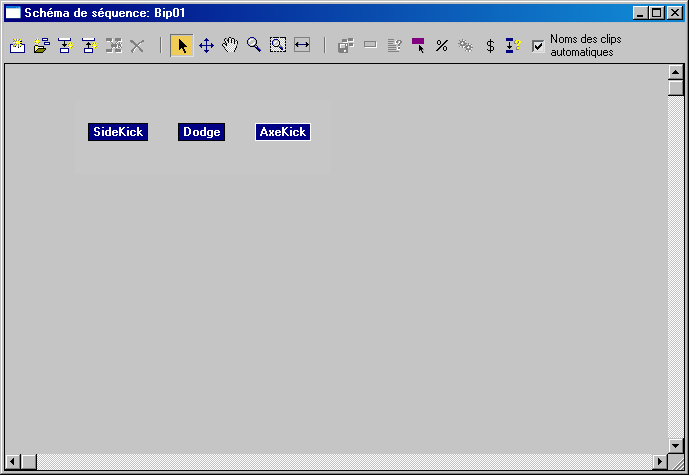Le Schéma de séquence fournit des outils permettant d'ajouter des clips dans la fenêtre de dialogue, calculer des transitions optimisées, définir des valeurs aléatoires pour les transitions de scripts, déplacer ou supprimer des clips et afficher leurs dépendances. Les clips et les transitions sont affichés sous forme d'icônes dans le schéma de séquence.
Le schéma de séquence s'affiche lorsque vous cliquez sur Afficher graphique dans le panneau déroulant Séquence du groupe de fonctions de commandes Mouvement.
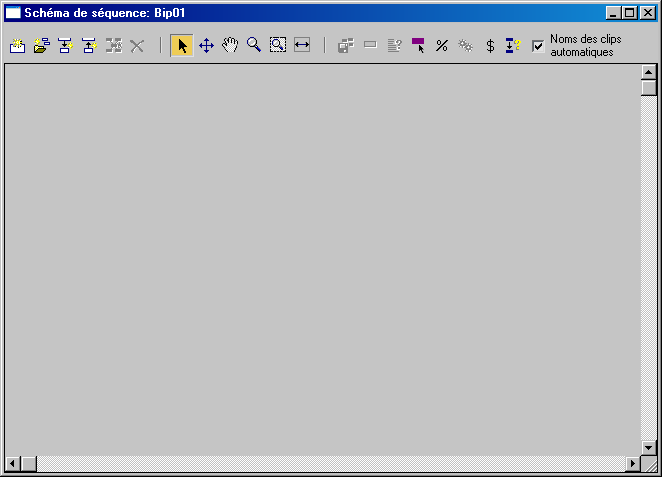
Schéma de séquence
En mode Séquence, la première étape consiste à ajouter des clips au schéma de séquence afin de les utiliser dans des scripts. Un clip représente tout ou partie d'un fichier .bip. Les transitions représentent les différents chemins entre les clips figurant dans le schéma de séquence. Une transition revenant sur le même script représente un cycle ou une boucle.
Si le bipède utilise une séquence partagée, le titre de la fenêtre du schéma sera alors Schéma de séquence *PARTAGEE* suivi du nom de la séquence partagée. Les séquences partagées permettent de contrôler simultanément plusieurs bipèdes participant à une même séquence.
Il existe deux manières de créer des clips dans la fenêtre Schéma de séquence. La première méthode vous permet de créer un clip vierge auquel vous pouvez ensuite affecter un fichier .bip. La seconde méthode vous permet de créer plusieurs clips en même temps en sélectionnant simultanément plusieurs fichiers .bip.
Procédures
Création de clips dans le schéma de séquence :
-
 Sélectionnez un bipède.
Sélectionnez un bipède. - Accédez au groupe de fonctions Mouvement
 .
. - Dans le panneau déroulant Bipède, cliquez sur
 (Mode Séquence).
(Mode Séquence). - Dans le panneau déroulant Séquence, cliquez sur
 (Afficher graphique) pour afficher le Schéma de séquence.
(Afficher graphique) pour afficher le Schéma de séquence. - Dans la barre d'outils de la boîte de dialogue Schéma de séquence, cliquez sur
 (Créer un clip).
(Créer un clip). - Cliquez à plusieurs reprises dans la boîte de dialogue Schéma de séquence.
Les icônes des clips s'affichent dans le schéma de séquence sous les noms clip1 , clip2 et ainsi de suite.
- Dans la barre d'outils du schéma de séquence, cliquez sur le bouton Sélectionner
 (Clip/Transition).
(Clip/Transition). - Avec le bouton droit de la souris, cliquez sur un clip dans la fenêtre.
3ds Max ouvre une boîte de dialogue de clip.

- Dans la boîte de dialogue de clip, cliquez sur Parcourir. Vous pouvez ensuite choisir le fichier BIP de votre choix dans la boîte de dialogue de sélection.
- Vous pouvez également définir les valeurs Image début et Image fin.
- Cliquez sur OK.
L'icône sélectionnée affiche le nom du clip dans le schéma de séquence ; ce clip peut maintenant être utilisé pour créer le script.
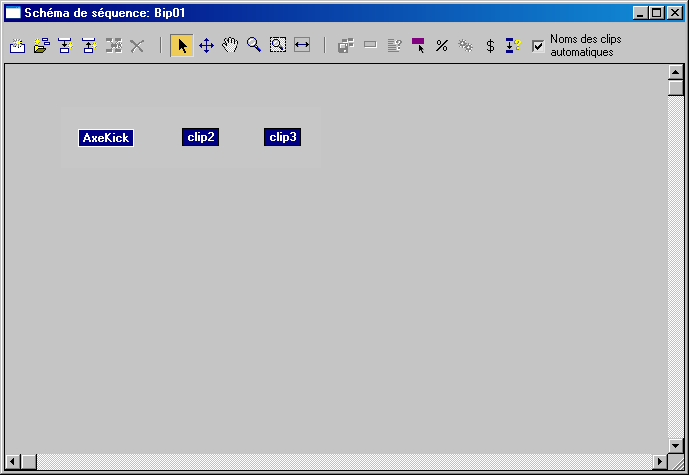
- Cliquez une nouvelle fois sur
 (Sélectionner Clip/Transition) et chargez les fichiers .bip des autres clips créés.
(Sélectionner Clip/Transition) et chargez les fichiers .bip des autres clips créés.
Création de plusieurs clips dans le schéma de séquence :
- Dans le panneau déroulant Séquence, cliquez sur
 (Afficher graphique) pour afficher le Schéma de séquence.
(Afficher graphique) pour afficher le Schéma de séquence. - Dans la barre d'outils de la boîte de dialogue Schéma de séquence, cliquez sur
 (Création de clips multiples).
(Création de clips multiples). Cette boîte de dialogue vous permet de choisir l'emplacement de vos fichiers BIP.
- Tout en maintenant la touche Ctrl enfoncée, sélectionnez plusieurs clips dans la boîte de dialogue des fichiers.
Les clips que vous avez sélectionnés apparaissent dans la fenêtre Schéma de séquence.